
Windows 10 1803(2018年4月30日の大型アップデート)から集中モードが追加されました。
集中モードは、画面の右下に表示されるWindowsや各種アプリからの通知を減らすことで、作業に集中できるようにする機能のことです。
名前は異なりますが、携帯やスマホのマナーモードとおやすみモードに似た機能になります。
集中モードの設定方法
- アクションセンターのアイコンをクリック(タップ)して開きます。
- 集中モードのアイコンをクリック(タップ)します。
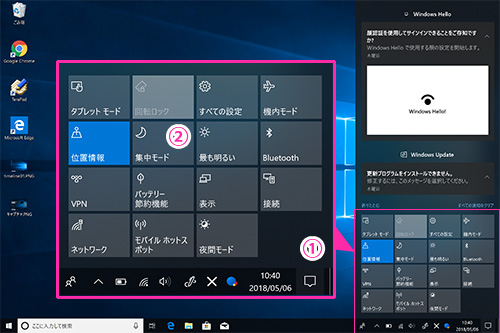
集中モードのアイコンに色がつけば設定は完了です。なお集中モードのアイコンはクリック(タップ)するたびにオフ→優先順位のみ→アラームのみ→オフと切り替わっていきます。
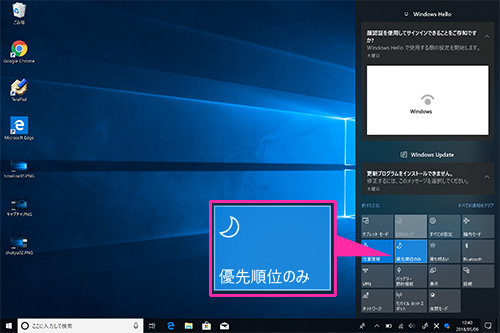
- オフ(デフォルト)
すべての通知を表示します。 - 優先順位のみ
特定のアプリや連絡先からの通知のみ表示します。通知を表示するアプリは設定から指定が可能です。 - アラームのみ
アラーム以外のすべての通知を非表示にします。
「優先順位のみ」という表現がちょっとおかしいような…。「優先する通知のみ」とか「優先度が高いもののみ」かな?文字数の関係もありますが。
集中モードは通常は手動でオンオフすることになりますが、【設定】アプリ→【システム】→【集中モード】と開いていくことで、時間帯を指定して集中モードに切り替える事も可能です。
また、設定画面で優先順位のみに設定している時に通知を受け取るアプリの指定などの細かい設定をすることが可能です。
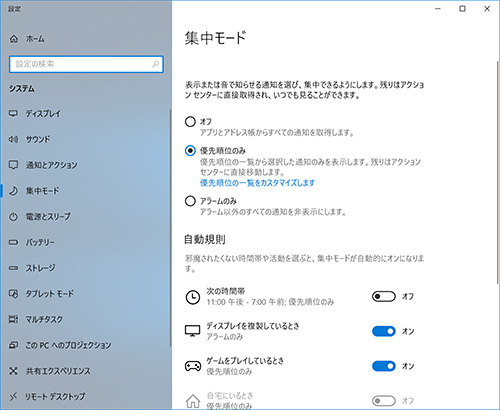
集中モードに何らかのお知らせがあった場合でも右下のお知らせが表示されないというだけで、アクションセンターで内容の確認はできますのでご安心を!















